در سال های دور (!) کتاب هایی وجود داشتند که در آنها مجموعه ای بسیار بزرگ از دستورات تغییر در رجیستری ویندوز برای اعمال برخی تغییرات نوشته شده بود. این کتاب های آموزشی به خصوص در روزگار سلطه ویندوز 98 بر جهان اعتبار بسیار زیادی داشتند و جزو کتاب هایی به حساب می آمدند که هر کاربر حرفه ای می بایست یکی از آنها در کتابخانه خود داشته باشد. بعدها و در دوره ویندوز XP کتاب های آموزش ریجستری هم کمرنگ تر شدند و کاربران تمایلی به درگیر شدن با مشکلات احتمالی تغییر پارامترها از خود نشان نمی دادند. بعد از آن هم نوبت به اینترنت بود تا کتاب های کاغذی را به میزان قابل ملاحظه ای عقب براند و دیگر کاربران می توانستند با یک جست و جوی ساده هر آنچه تمایل دارند را پیدا کنند. در همه این سال ها رجیستری ویندوز صندوقچه ای اسرار آمیز به حساب می آمد که می توان با ورود به انجام برخی تغییرات در آن، درهای ناشناخته زیادی را در سیستم عامل مایکروسافت باز کرد. اگر هنوز هم خاطرات دوران ویندوز 98 و تغییرات رجیستری برایتان شیرین است می توانید با یک آموزش ساده حس ماجراجویی خود را مجددا زنده کنید.
اخرین نسخه ویندوز مایکروسافت که ویندوز 10 نام دارد به کاربران اجازه ی شخصی سازی گونا گونی میدهد .
وحتی با تم های جدا گانه توسط توسعه دهتده های مایکروسافت ساپورت میشود .
ولی در این روش ویندوز شما رنگ بندی خاصی به خود میگیرد که توسط تم های موجود امکان پذیر نیست .
با ما همراه باشید …
همان طور که می دانید مایکروسافت در ویندوز 10 از طراحی روشن برای منوها و بخش های مختلف ویندوز استفاده کرده است. این سبک طراحی طرفداران بسیار زیادی دارد و در راستای زبان های طراحی جدیدی است که در سال های اخیر توسط کمپانی های مخلتف مورد استفاده قرار می گیرند. اما خیلی از کاربران علاقه دارند به جای آن، از یک تم تاریک استفاده کنند تا علاوه بر داشتن سیستم عاملی با ظاهر خاص، از خستگی چشم ها در اثر کار زیاد نیز جلوگیری نمایند. شما می توانید با یک تغییر ساده در رجیستری ویندوز 10 تم تاریک آن را فعال کنید.
برای این کار ابتدا پس از زدن کلید استارت عبارت regedit را تایپ کرده و enter را فشار دهید تا وارد منوی رجیستری ویندوز شوید.
سپس مسیر زیر را در رجیستری پیدا کنید:
HKEY_LOCAL_MACHINE \ SOFTWARE \ Microsoft \ Windows \ CurrentVersion \ Themes
سپس در بخش تم ها راست کلیک کرده و از گزینه New بخش Key را انتخاب کنید. برای نام گذاری این کلید جدید از عبارت Personalize استفاده کنید.
پس از این کار بر روی Personalize راست کلیک کرده، ابتدا New و سپس DWORD (32 bit) را انتخاب کنید. اسم این DWORD را AppsUseLightTheme گذاشته و مقدار آن را بر روی 0 قرار دهید.
حالا به مسیر زیر بروید:
HKEY_CURRENT_USER \ SOFTWARE \ Microsoft \ Windows \ CurrentVersion \ Themes \ Personalize
در این قسمت می بایست گزینه Personalize از قبل وجود داشته باشد اما اگر این طور نیست مراحل قبلی را تکرار کنید و آن را بسازید. در اینجا باید یک DWORD (32 bit) جدید به اسم AppsUseLightTheme ساخته و مقدار آن را برابر با 0 قرار دهید.
پس از اتمام این مراحل یک بار رایانه خود را ریستارت کنید تا تغییرات اعمال شوند. پیشنهاد می کنیم قبل از ایجاد هر گونه تغییر در رجیستری ویندوز یک بار از آن بک آپ بگیرید تا در صورت بروز مشکل بتوانید به حالت قبلی بازگردید. این نکته را هم مد نظر داشته باشید که تم تاریک یکی از بخش های در حال تکمیل ویندوز 10 است که در بروزرسانی بزرگ پاییز به صورت کامل به آن اضافه خواهد شد. در نتیجه ممکن است نا هماهنگی هایی در برخی از منوها وجود داشته باشد که به دلیل طبیعت ناکامل آن در شرایط فعلی است.
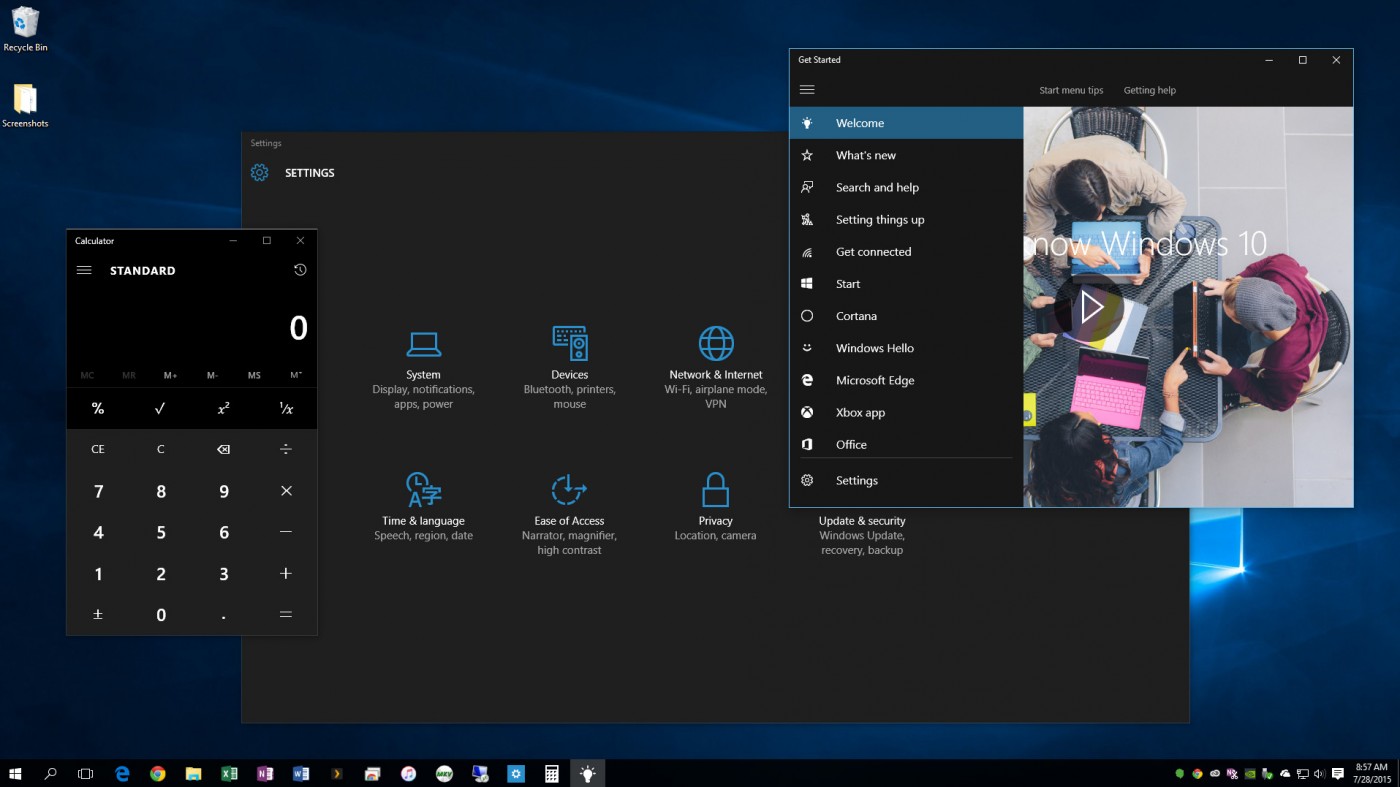



یک نظر
ممنون از اینکه تجربه تون رو با ما به اشتراک گذاشتید دوست عزیز.
سلامت باشید.